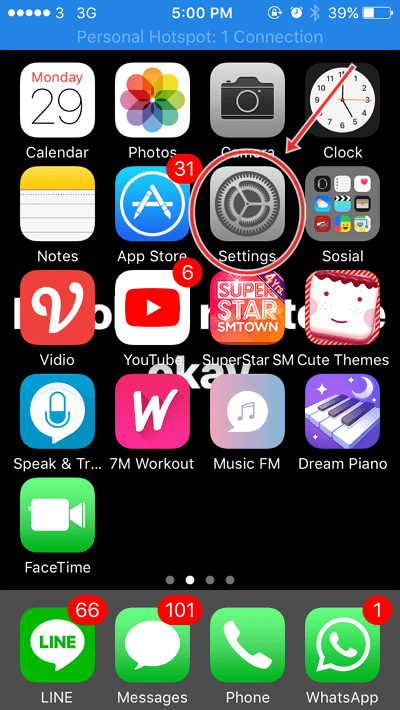3 veidi, kā bloķēt Whatsapp lietojumprogrammas iPhone ļoti viegli
Whatsapp ir tērzēšanas programmakas mūsdienās ir ļoti populārs. Izmantojot WhatsApp, jūs varat sarunāties ar kādu ne tikai ar tērzēšanas un balss zvanu palīdzību, bet arī veikt videozvanus, lai sazinātos ar šīs personas seju.
Bet, protams, jums ir zināma privātībakaut arī tā ir tikai tērzēšana, kas nevēlas, lai citi cilvēki zinātu saturu. Tā kā dažreiz kādam no jūsu draugiem patīk būt bezjēdzīgam un mīlulīgam par jums, kas liek jums bloķēt lietojumprogrammu tā, lai citi tai nevarētu piekļūt.
Lai to pārvarētu, ir risinājumskā bloķēt lietojumprogrammu, lai cilvēki neietu apkārt un tai piekļūtu. Šīs lietojumprogrammas bloķēšanas mērķis ir ne tikai aizsargāt jūsu privātumu, bet arī to var izmantot, lai novērstu ikvienu, kurš plāno nolaupīt jūsu kontu.
Drošības problēmām, piemēram, šī nav nepieciešamabez šaubām, jo iphone ir viens viedtālrunis, kam ir izsmalcināts drošības līmenis. Iphone ir iebūvēta funkcija, lai to varētu izdarīt.
Kā bloķēt Whatsapp lietotni iPhone
Bet joprojām ir daudz tādu iPhone lietotāju, kuri to nedarījazinu, kā bloķēt whatsapp lietojumprogrammu iPhone, šeit es dalīšos ar dažiem veidiem, ko var izmantot, lai bloķētu whatsapp lietojumprogrammu iPhone.
1. Vietnē whatsapp izmantojiet divpakāpju verifikācijas funkciju
1. Šī funkcija ir ietverta whatsapp lietojumprogrammā, tāpēc, lai to aktivizētu, vispirms ir jāatver whatsapp. Pēc tam atveriet izvēlni Iestatījumi kas atrodas ekrāna kreisajā pusē. Pēc tam noklikšķiniet uz Konts.
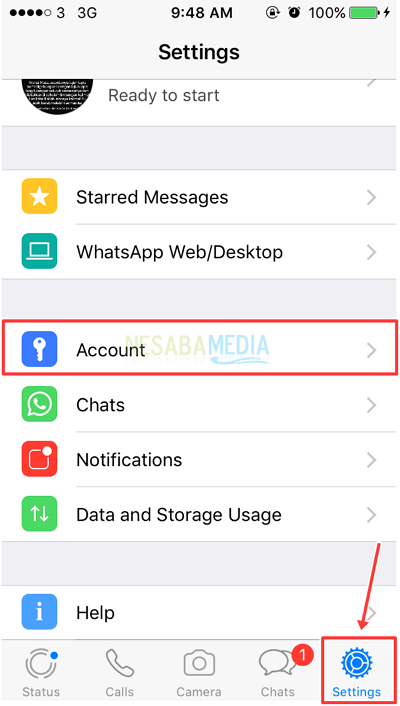
2. Pēc tam noklikšķiniet uz funkcijas Divpakāpju verifikācija.

3. Pēc atvēršanas. noklikšķiniet uz tā Enable lai to aktivizētu.

4. Pēc tam, kad esat nospiedis iespējot, jums tiks lūgts ievadīt tapu, kas sastāv no 6 cipariem, pēc tam noklikšķiniet uz nākamā.

5. Jums tiks lūgts atkārtoti ievadīt iepriekš izveidoto tapu, lai apstiprinātu ar iepriekšējo izveidoto tapu, pēc tam noklikšķiniet uz nākamās.

6. Tad jums arī lūgs ievadīt savu e-pastu kā nodrošinājumu, ja jebkurā brīdī aizmirstat izveidoto pin.

7. Pēc tam aizveriet savu whatsapp lietojumprogrammu, pēc tam atveriet to vēlreiz. Tad jums tiks lūgts ievadīt iepriekš izveidoto divpakāpju verifikācijas tapu.

2. Bloķējiet Whatsapp lietojumprogrammu ar piekļuves iespējām
Pieejamība ir iestatījumu programmā. Šī funkcija ir vairāk kā lapa, kurai var piekļūt tikai viesi, ar noteikumiem, kurus mēs varam iestatīt, lai viesi vai cilvēki, kuri vēlas atvērt mūsu iPhone, varētu piekļūt tikai mūsu iestatītajām lietojumprogrammām. Izmantojot šo funkciju, citi var redzēt tikai jūsu iestatītās lapas atbilstoši jūsu iestatītajiem nosacījumiem.
1. Šī funkcija vispirms jāaktivizē, atverot programmu Iestatījumi> Vispārīgi> Pieejamība.

2. Pēc atvēršanas ritiniet uz leju un meklējiet Piekļuve ar vadību pēc tam nospiediet, lai to aktivizētu.

3. Pēc tam nospiediet Iestatiet vadāmās piekļuves kodu. Šī funkcija kalpo drošības regulēšanai, izveidojot piekļuves kodu.

4. Pēc tam jums tiks lūgts ievadīt piekļuves kodu, kas sastāv no 4 numuriem. Tāpat kā zemāk redzamajā attēlā.

5. Tad pašā apakšā var redzēt funkciju Pieejamības saīsne. Šī funkcija ir noderīga, aktivizējot šo funkciju, tāpēc, kad trīs reizes nospiežam sākuma pogu / pogu mājās, kad ir aktivizēta opcija Piekļuve, tiks parādīti piekļuves iestatījumi.

6. Kad šī funkcija ir aktivizēta, jūs varat izvēlēties, kuras lietojumprogrammas vēlaties parādīt, kad kāds cits atver jūsu iPhone. Pēc tam atveriet lietojumprogrammu kas Pēc tam jūs izvēlaties vienu no izvēlnēm, kas, jūsuprāt, nerada problēmas, ja redzat citus cilvēkus kā piemēru, vienkārši atveriet izvēlni Iestatījumi kas ir drošs, ja tam piekļūst citi, lai jūsu noslēpums nebūtu zināms. Pēc tam nospiediet pogu Mājas 3 reizes, lai uzstādītu šo aizsardzības līdzekli.

8 Turklāt ir arī funkciju iespējas, kur ir vairākas iespējas, kuras, ja vēlaties tikai tad, kad šī funkcija ir aktivizēta, varat pieskarties ekrānam vai bloķēt ekrānu un tā tālāk, pēc tam noklikšķiniet uz Gatavs. Tāpat kā nākamajā attēlā.

9. Lai pārtrauktu šo funkciju, jūs varat 3 reizes nospiest pogu Mājas tad parādīsies drošības līmenis, tulūdza ievadīt piekļuves kodu, kuru izveidojāt iepriekš. Tad parādīsies displejs, it kā jūs sāktu deaktivizēt šo funkciju. Pēc tam nospiediet Beigas ekrāna augšējā kreisajā stūrī. Tāpat kā zemāk redzamajā attēlā.

3. Bloķējiet WhatsApp ar ierobežojumu
Whatsapp lietojumprogrammas bloķēšana ar ierobežojumu precīzāk ir kontaktu bloķēšana, lai citi tos neredzētu.
1. Vispirms atveriet lietojumprogrammu iestatījumi> Vispārīgi> Ierobežojumi> Iespējot ierobežošanu savā iPhone.
2. Pēc iespējošanas ierobežojuma aktivizēšanas jums tiks lūgts ievadīt piekļuves kodu, kas sastāv no 4 cipariem. Šī piekļuves kods ir noderīga kā drošība.

3. Kā paaugstināts drošības līmenis jums tiks lūgts pierakstīt iepriekš izveidoto piekļuves kodu.

4. Izvēlieties programmu, kuru vēlaties bloķēt vai paslēpt, lai citi tai nevarētu piekļūt. Tagad šajā opcijā varat meklēt un nospiest Kontakti. Lieta ir tāda, ka jūs nostiprināt kontaktus, kas atrodas lietojumprogrammā, lai citi tiem nevarētu piekļūt.

5. pēc tam izslēdziet WhatsApp pogu, slīdot pa kreisi. Tā mērķis ir atspējot piekļuvi whatsapp kontaktpersonām jūsu iPhone.

6. Pēc tam atveriet savu whatsapp lietojumprogrammu, pēc tam atveriet savu kontaktinformāciju vietnē whatsapp. Tad būs informācija, ka WhatsApp nevar piekļūt jūsu kontaktpersonām.

Viegli, vai ne? Šie ir daži veidi, kā bloķēt WhatsApp lietotni iPhone, izmantojot iebūvētās funkcijas, kas atrodamas vietnēs WhatsApp un iPhone. Cerams, ka šis raksts var būt noderīgs citiem. Paldies